| 일 | 월 | 화 | 수 | 목 | 금 | 토 |
|---|---|---|---|---|---|---|
| 1 | 2 | 3 | 4 | 5 | ||
| 6 | 7 | 8 | 9 | 10 | 11 | 12 |
| 13 | 14 | 15 | 16 | 17 | 18 | 19 |
| 20 | 21 | 22 | 23 | 24 | 25 | 26 |
| 27 | 28 | 29 | 30 |
- CKA
- Linux
- go
- kotlin querydsl
- kotlin coroutine
- CKA 기출문제
- 정보처리기사실기 기출문제
- Java
- aws
- minikube
- docker
- 오블완
- Kubernetes
- AI
- 정보처리기사 실기 기출문제
- AWS EKS
- Elasticsearch
- 공부
- Pinpoint
- kotlin
- golang
- Spring
- mysql 튜닝
- 기록으로 실력을 쌓자
- 코틀린 코루틴의 정석
- 티스토리챌린지
- PETERICA
- CloudWatch
- APM
- tucker의 go 언어 프로그래밍
- Today
- Total
피터의 개발이야기
Mac M1개발환경세팅, Homebrew 설치, iTerm2와 zsh 설치 후 테마설정하기 본문

ㅁ 들어가며
Mac mini m1을 구입하였습니다. 집에서 아이들 영상편집 및 사진,동영상 SFTP서버, 개발용으로 사용하기 위해 구입을 하였습니다.
SSD 256GB에 8GB 메모리 이지만 사용하는데 아직 큰 문제는 없었습니다.
오늘은 Mac mini m1의 개발환경 세팅을 정리하였습니다.
ㅁ Homebrew 설치
Homebrew는 Mac OS의 패키지 관리 애플리케이션입니다. 필요한 패키지를 설치하기 위해서 제일 먼저 설치합니다.
/bin/bash -c "$(curl -fsSL https://raw.githubusercontent.com/Homebrew/install/HEAD/install.sh)"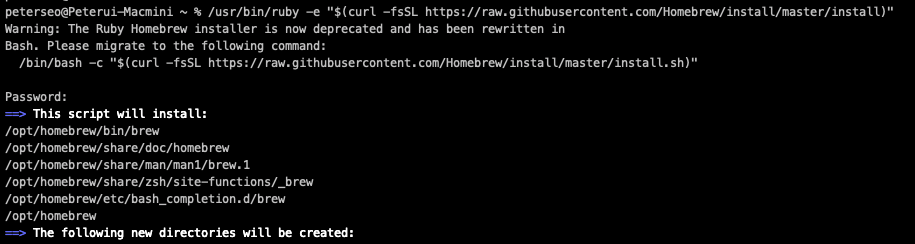
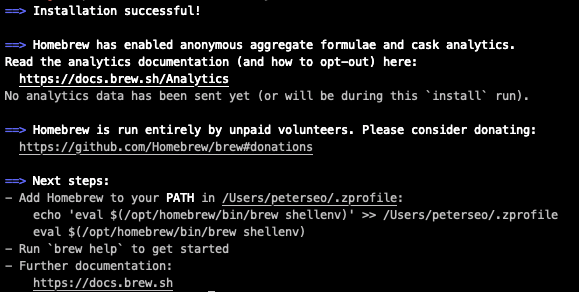
처음에 옵션을 e로 주었는데 c로 바꾸라고 하네요. ^^ -c로 하시면 됩니다.
ㅁ iTerm2 설치
iTerm2에 가셔서 다운받으시면 됩니다. 맥에는 기본 터미널이 있는데 iTerm2를 사용하면 더 다양한 기능을 사용할 수 있습니다. 예를 들어 화면분할이라든지, 단축키를 지정하여 자주 들어가는 서버에 바로 접속할 수 있어요.
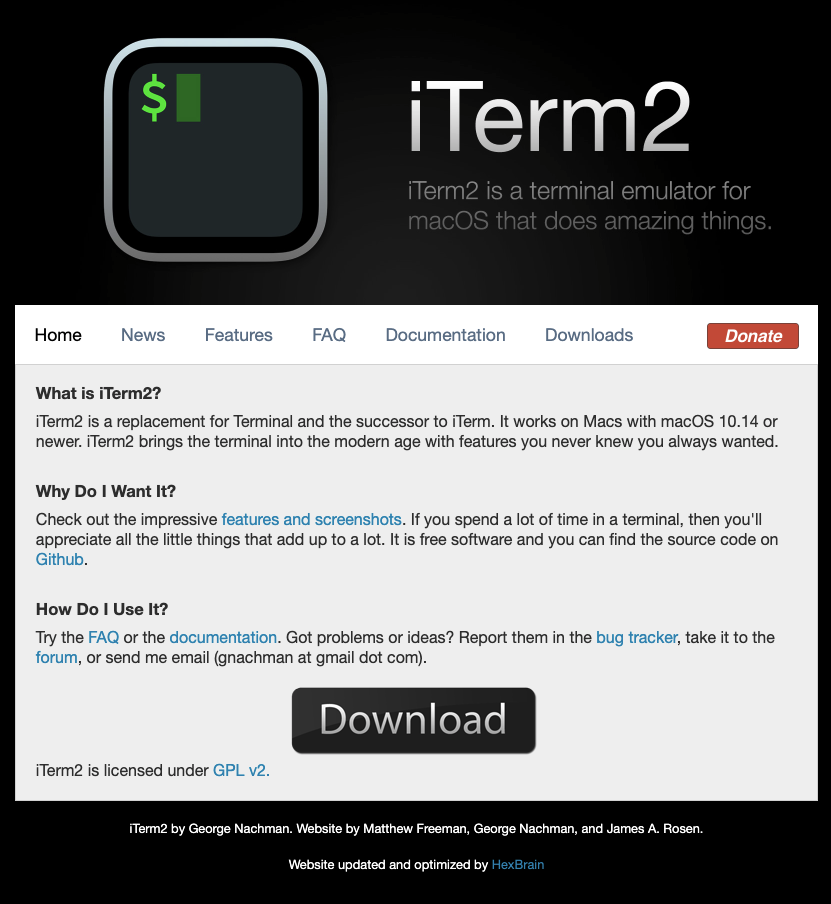
ㅁzsh 설치
zsh는 Bash를 개선한 것으로 플러그인과 테마를 지원하여 화면을 가독성있게 사용할 수 있도록 해줍니다.
더 자세한 내용은 "ZSH 란 무엇이며 왜 Bash 대신 사용해야합니까?"를 참조하세요.
zsh는 brew를 통해 설치하였습니다.
brew install zsh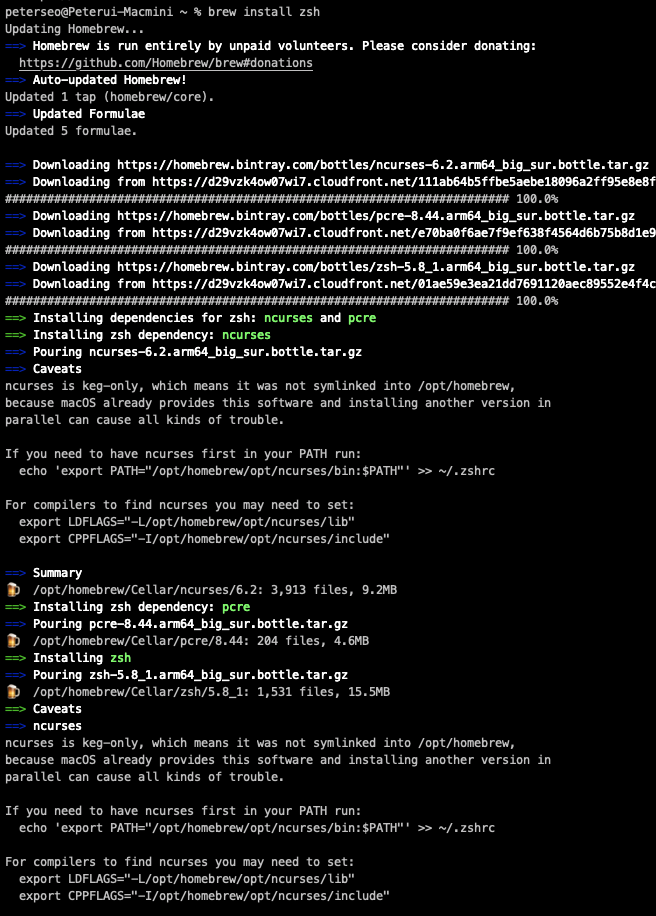
설치를 확인 후에 기본 shell을 변경해 줍니다
설치확인
which zsh
기본 shell 변경
chsh -s $(which zsh)
ㅁoh-my-zsh 설치
zsh에 플러그인과 테마를 추가하여 더 편리하게 사용할 수 있습니다.
# 파일 다운로드 curl 설치
brew install curl
# oh-my-zsh 설치하기
sh -c "$(curl -fsSL https://raw.githubusercontent.com/robbyrussell/oh-my-zsh/master/tools/install.sh)"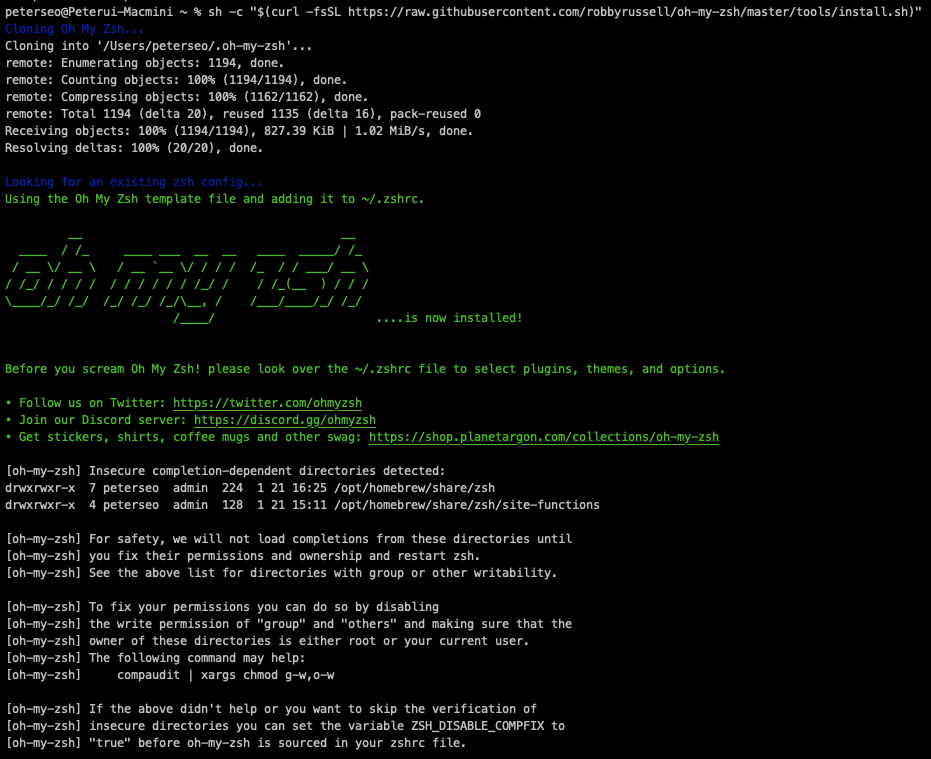
Oh my zsh ....is now installed! 라고 재미있게 화면에 나타납니다.
ㅁ Oh-My-Zsh Theme 세팅, Powerlevel9k 설치
git clone https://github.com/bhilburn/powerlevel9k.git ~/.oh-my-zsh/custom/themes/powerlevel9k
ㅇ .zshrc파일의 ZSH_THEME="powerlevel9k/powerlevel9k"을 수정합니다.
vi .zshrc
# Path to your oh-my-zsh installation.
export ZSH="/Users/peterseo/.oh-my-zsh"
# Set name of the theme to load --- if set to "random", it will
# load a random theme each time oh-my-zsh is loaded, in which case,
# to know which specific one was loaded, run: echo $RANDOM_THEME
# See https://github.com/ohmyzsh/ohmyzsh/wiki/Themes
#ZSH_THEME="robbyrussell"
ZSH_THEME="powerlevel9k/powerlevel9k"ㅇ 수정 후 화면

사용자 이름이 길게 나와있습니다.
.zshrc의 마지막에 다음을 추가하였습니다.
prompt_context(){}
ㅁ font 추가하기

폰트가 없는 경우 위의 그림처럼 ?표가 나타납니다. 이럴 때에 폰트를 다운받으면 해결됩니다.
ㅇ 다운 받은 위치는 여기입니다.
 |
ㅇ View raw를 클릭하면 파일이 다운됩니다.
 |
다운받은 서체를 실행해서 서체 설치를 클릭합니다. 그러면 서체가 설치됩니다.
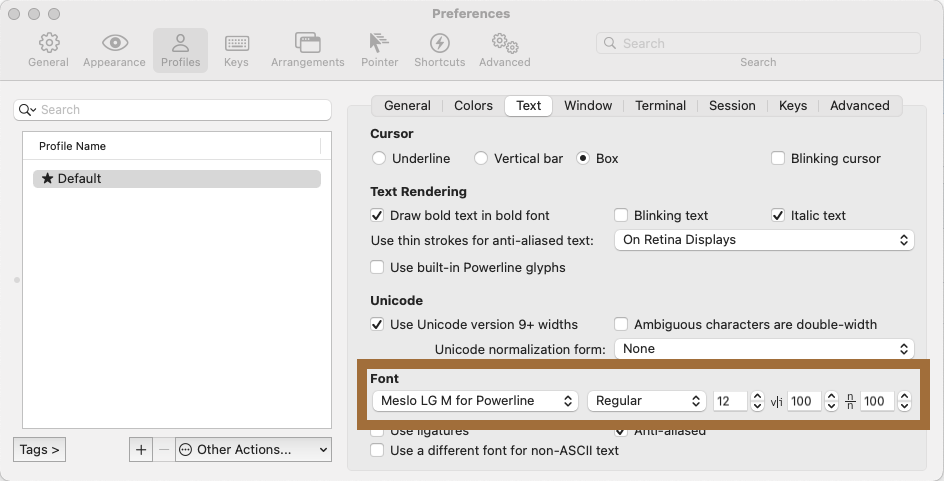
iterm의 설정에서 폰트를 변경해 줍니다.
Git Clone

공부를 위한 깃을 세팅하였습니다.
'DevTool' 카테고리의 다른 글
| Mac에서 Sourcetree 사용 중 패치 시 인증 오류 해결하기 (0) | 2025.02.05 |
|---|---|
| [iTerm] iTerm 스크롤 라인수 조절하는 방법 (0) | 2023.09.01 |
| [Iterm2] autosuggestions, 자동제시 기능 설정 (0) | 2023.08.07 |
| [WireShark] WireShark를 통한 패킷 헤더 확인 (0) | 2022.10.09 |
| [DevOps] DevOps란 무엇입니까? (0) | 2022.08.11 |




